透過 Raycast + Ollama 用快捷鍵免費翻譯任何內容
2025年8月5日
因為 AI 工具發展越來越成熟完整,先前有訂閱用來翻譯的 DeepL 最近到期後,決定不繼續訂閱。在研究各種不同替代方案後,發現 Raycast 搭配 Ollama 的組合,是最能夠輕鬆做到之前用 DeepL 的快捷鍵翻譯使用體驗,除了免費外,翻譯品質比 DeepL 來得更好。
如果你正在找一個能在電腦中,用快捷鍵一鍵完成翻譯的工具,非常推薦這個組合。以下讓我們詳細介紹一下如何安裝與設置。
使用情境說明
由於身為工程師,經常需要閱讀外文的文件。就目前市面上有的方案,最常見的是用 Google 翻譯,例如 Chrome 可以搭配 Google 翻譯把整個外文網頁翻譯成中文;但這主要有兩個問題,一個是 Google 翻譯的品質還是沒那麼好,第二個是這受限在網頁中 (假如用其他的軟體就沒辦法這樣一鍵翻譯)。
先前訂閱 DeepL 除了翻譯品質比 Google 翻譯來得好,DeepL 桌機版有提供快捷鍵,在電腦中不論用什麼應用程式,都可以用快捷鍵來翻譯,非常方便。
但因為訂閱費一年超過 3,000 台幣,也不是筆小費用,所以到期後決定探索免費的替代方案 (假如是前後端工程師,省下的這三千多元,可以訂閱一年的 E+ 成長計畫,讓自己的技術與軟實力持續提升)。
如下方截圖所示,用 Raycast 搭配 Ollama,可以做到在電腦中選取任何文字 (下圖是選取某段在 PDF 檔案中的文字),然後用快捷鍵呼叫 AI 完成翻譯。
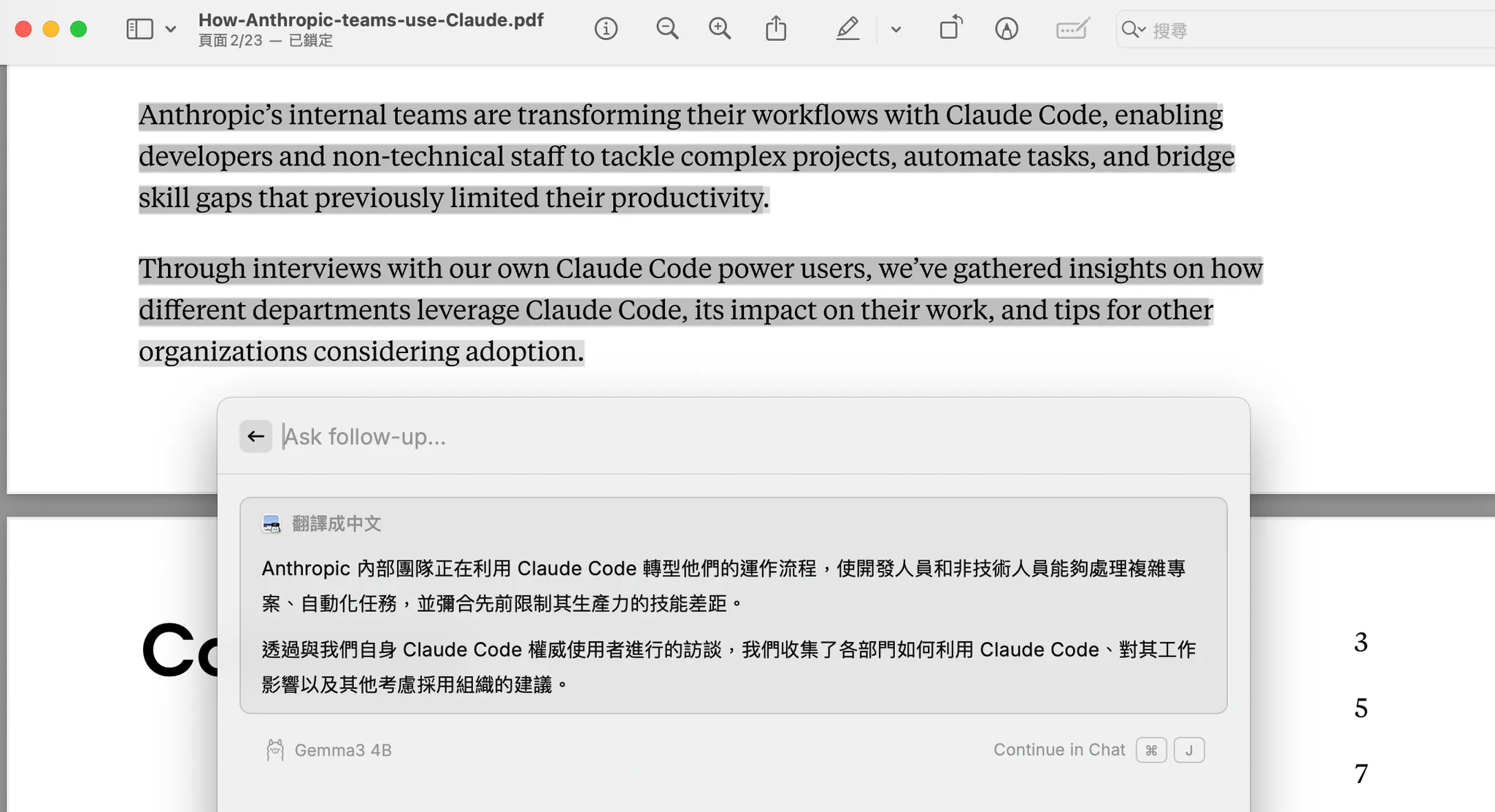
在許多網路文章中,都有談到用 Raycast 搭配 Google 翻譯,來免費透過快捷鍵翻譯,但這樣的問題是翻譯品質不太好,不過如果改成 Raycast + Ollama 搭配的開源 AI 模型翻譯品質甚至比 DeepL 來得好。
在翻譯的語言選擇上,如果日文不好,可以日文翻譯成中文,假如英文不好想要有英翻中,或者是反過來中翻日、中翻英,都能夠透過 Raycast + Ollama 這個組合做到。
步驟一:下載 Ollama 與開源模型到本機
首先,我們需要先下載 Ollama 來使用開源的 AI 模型。Ollama 是一個讓人可以輕鬆使用開源 AI 模型的工具,特別適合那些擔心資料安全相關疑慮的人。因為使用 Ollama,是把模型下載到自己的電腦,在本機使用,而不用經過某個第三方的雲端廠商。
目前業界各大開源模型,包含 Google DeepMind 的 Gemma,或是 Meta 推出的 Llama,以及微軟推出的 Phi,都可以透過 Ollama 下載到本機中使用。
要用這些模型,可以透過 Ollama 兩步驟做到。第一步是到 https://ollama.com/download 下載 Ollama (見附圖),然後在本機打開 。
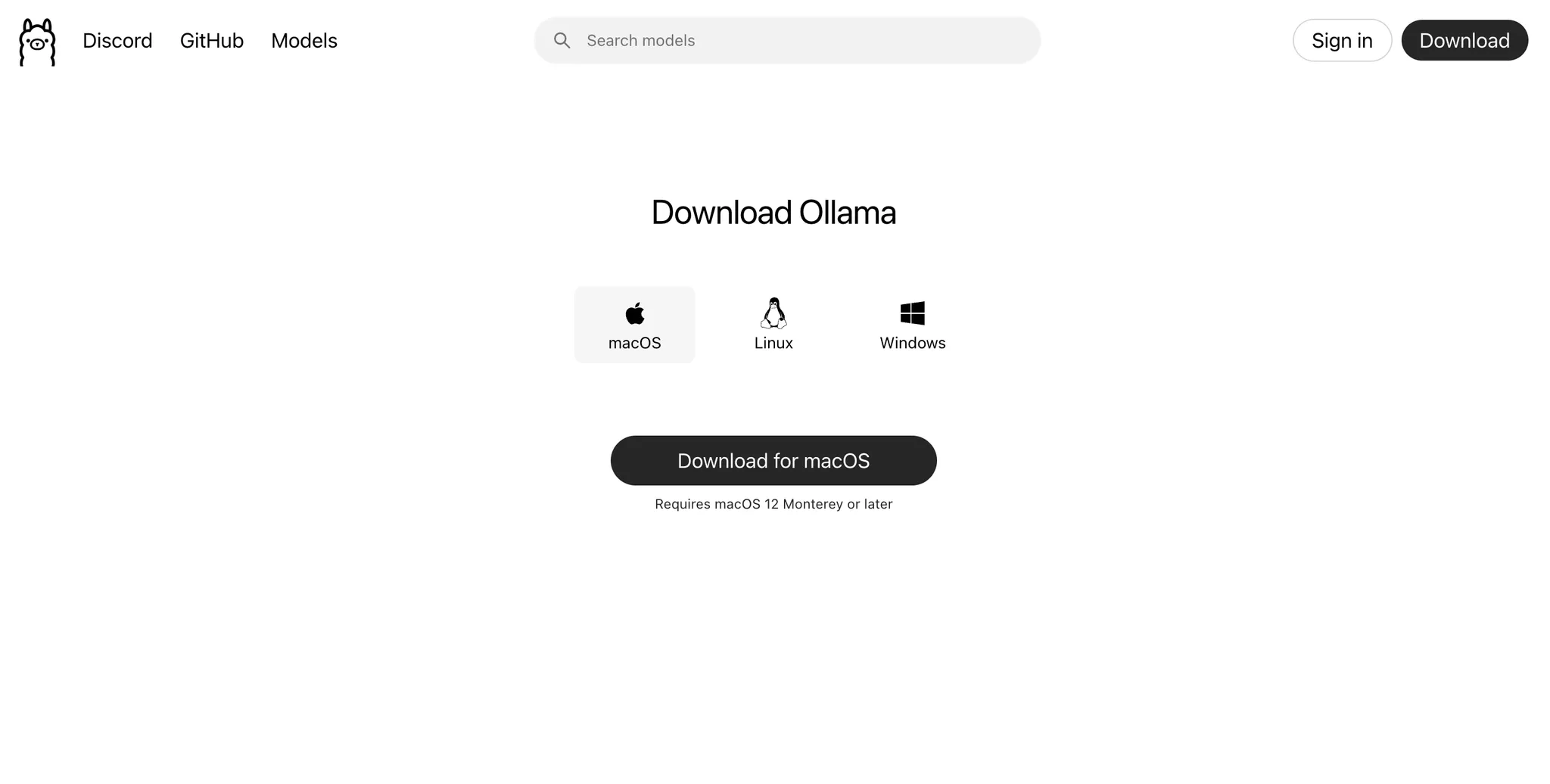
第二步則是開啟電腦終端機 (terminal),然後輸入 ollama run [模型名稱] 。例如要用 Google 的開源模型 Gemma 可以輸入 ollama run gemma3 即可 (像下面附圖這樣,輸入完就會開始下載)。完整的開源模型清單可以在 https://ollama.com/search 看到。
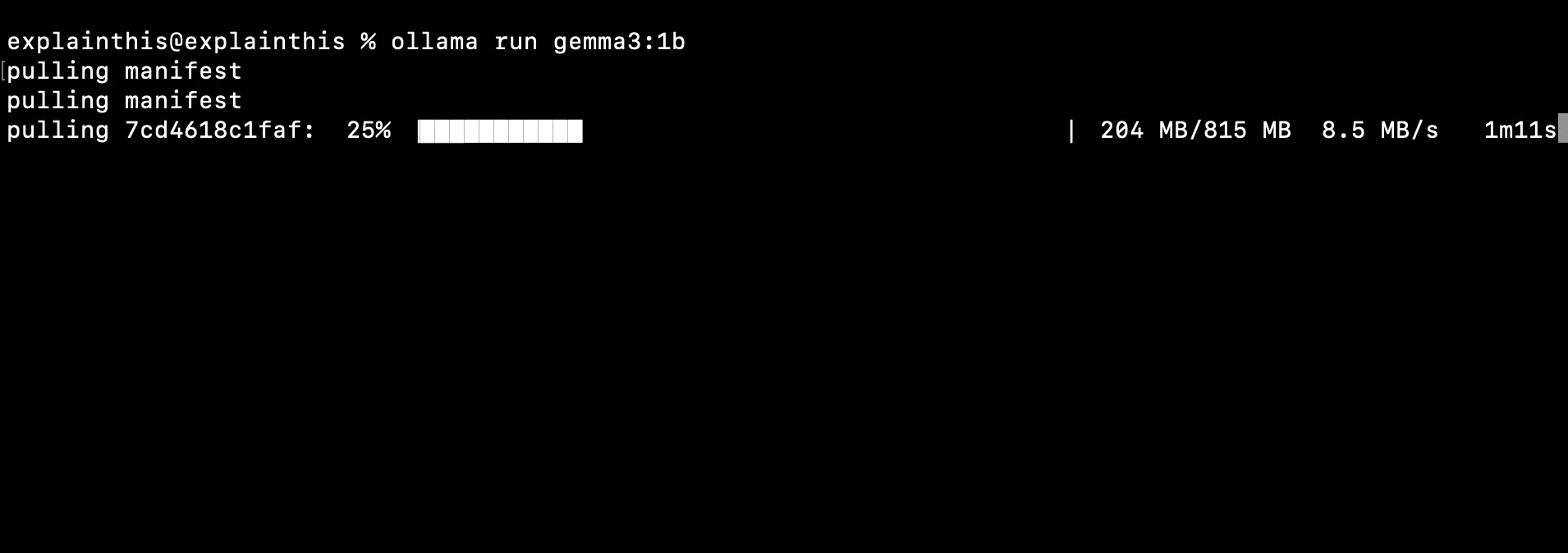
如果是要翻譯,推薦用參數小的模型即可。舉例來說,下面是 Google 的開源模型 gemma3 有供下載的選項,如果是翻譯用,推薦用 gemma3:4b 即可,所以可以在終端機輸入 ollama run gemma3:4b。可以在下圖看到 4b 的模型只會佔用 3.3GB 的容量,但如果是 27b 的則會要 17GB 的大小。
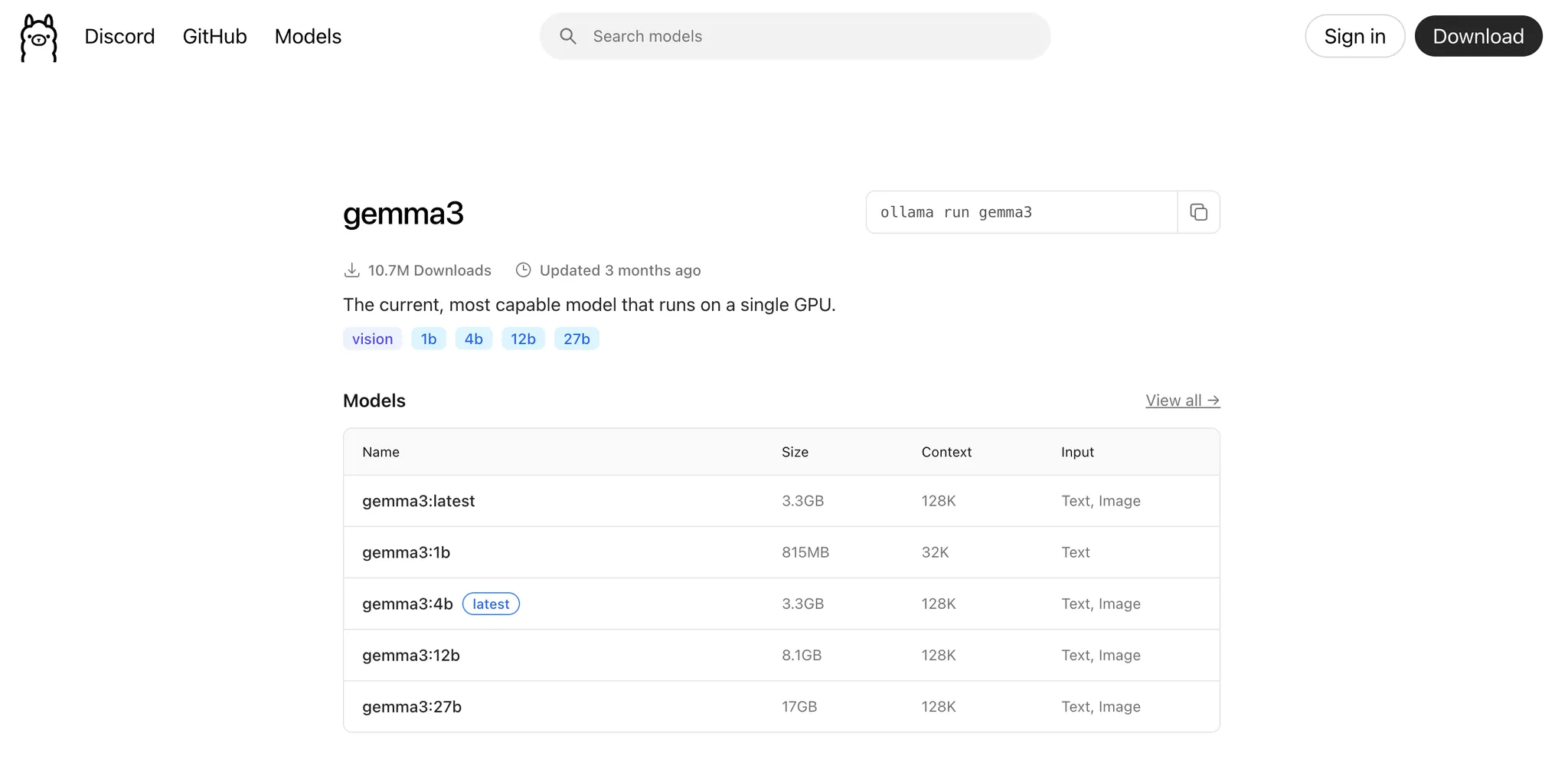
我們實測後,用 gemma3:4b 的翻譯小果已經比 DeepL 來得好 (雖然 1b 模型更小,但感覺翻譯有時不到位,所以推薦 4b)。至於為什麼不用更大的模型,主要是殺雞焉用牛刀,假如只是翻譯不用下載容量那麼大的模型,為自己的電腦本機省點空間。
下載 Raycast 並設置 AI 快捷鍵
在透過 Ollama 下載完開源模型後,接著就可以下載 Raycast 。可以到 Raycast 的官網 https://www.raycast.com 點擊右上角的 Download (現在 MacOS 可以直接下載,Windows 要加入等候清單才行)。Raycast 有免費版與付費版,以下談到的基本上免費版就夠,不用付費版。
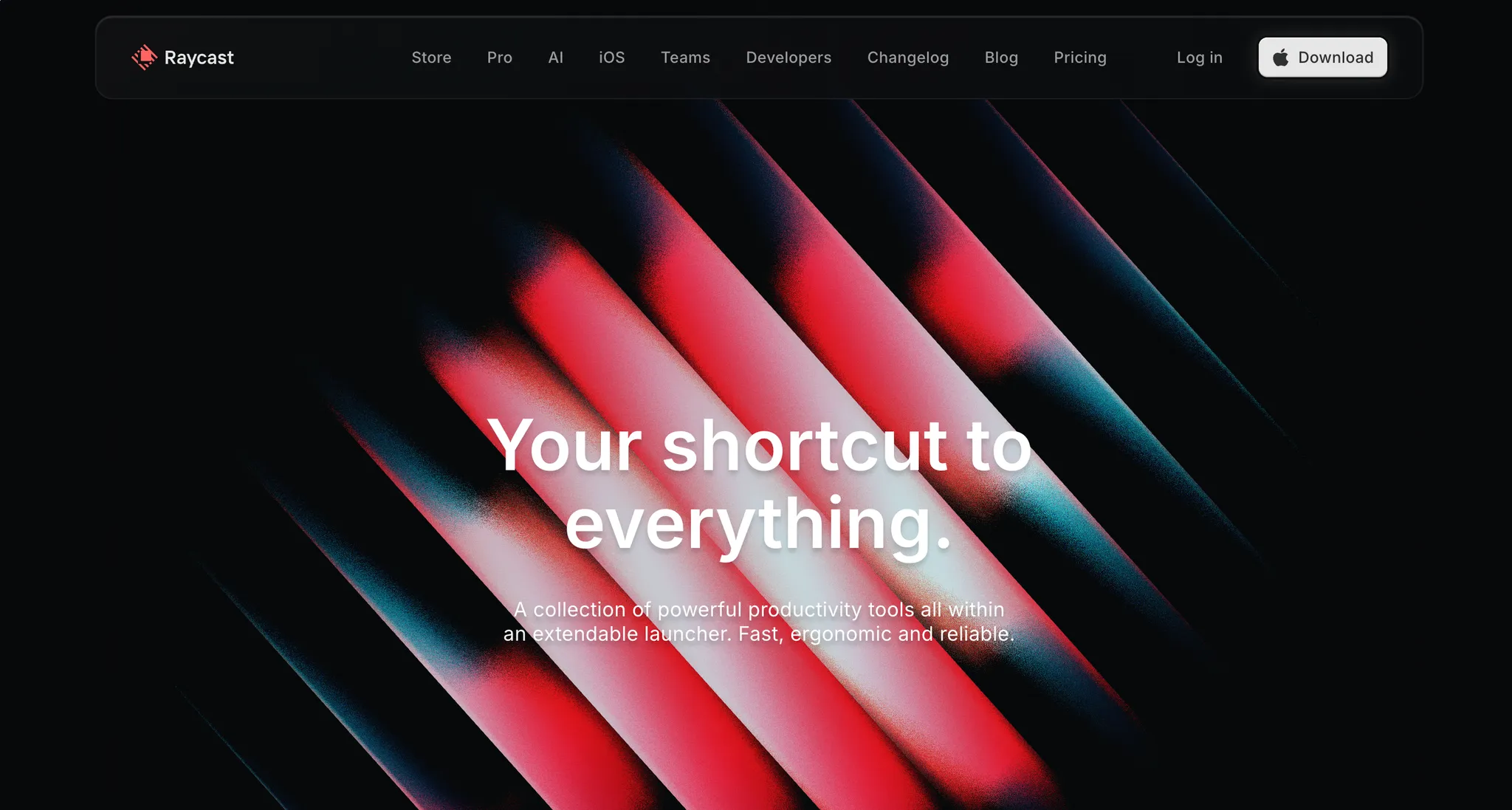
接著打開 Raycast 後用 Cmd + , 這個快捷鍵打開設定頁面,先在上排選項中點擊 AI。一開始上面會有一個 50 的數字,這是 Raycast 免費提供的模型使用額度。換句話說,假如用 Raycast 免費版,只能用 50 次,但是以下我們會談搭配 Ollama 的開源模型,就不會受這個 50 次限制影響。
點到 AI 的面板後,下滑找到 AI Commands (AI 指令),然後在 AI Commands Model 中點擊 Add a Model via Ollama ,點擊完後可以選你要用的模型。
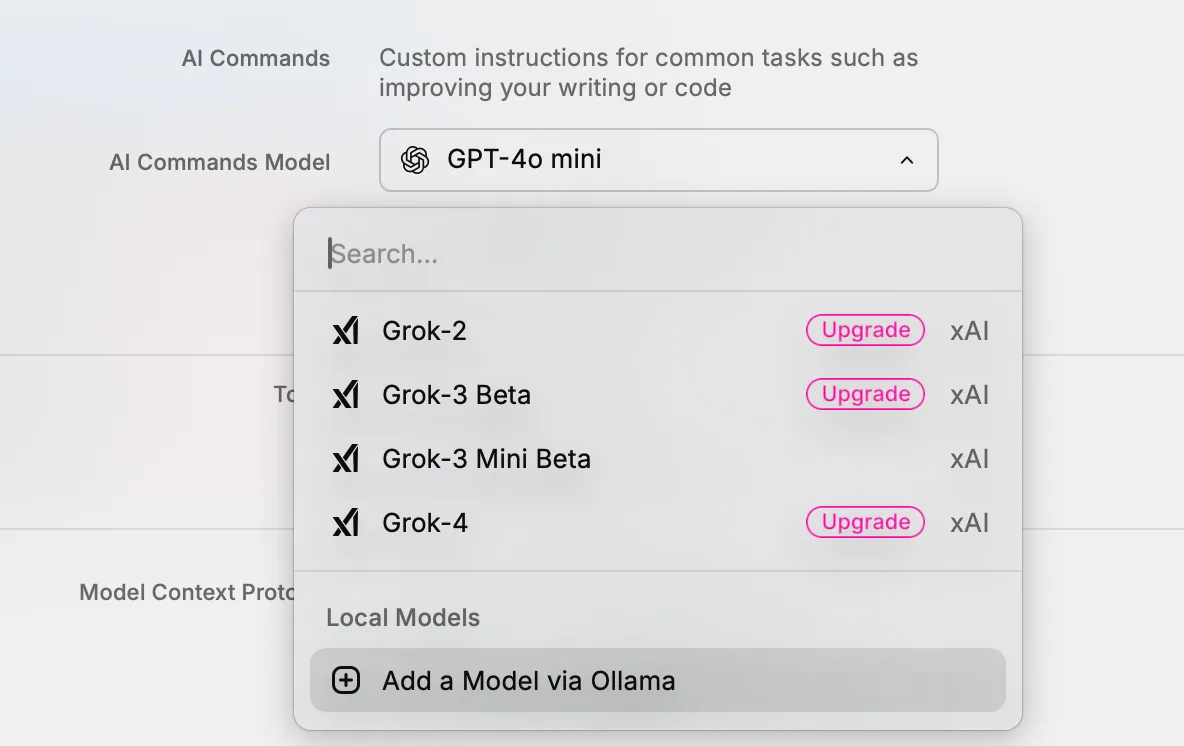
設定完模型後,接著點擊上排選項中的 Extensions,然後按 Cmd + n 快捷鍵,會開啟一個選單,在選單中選 Create AI Command (新增 AI 指令)。
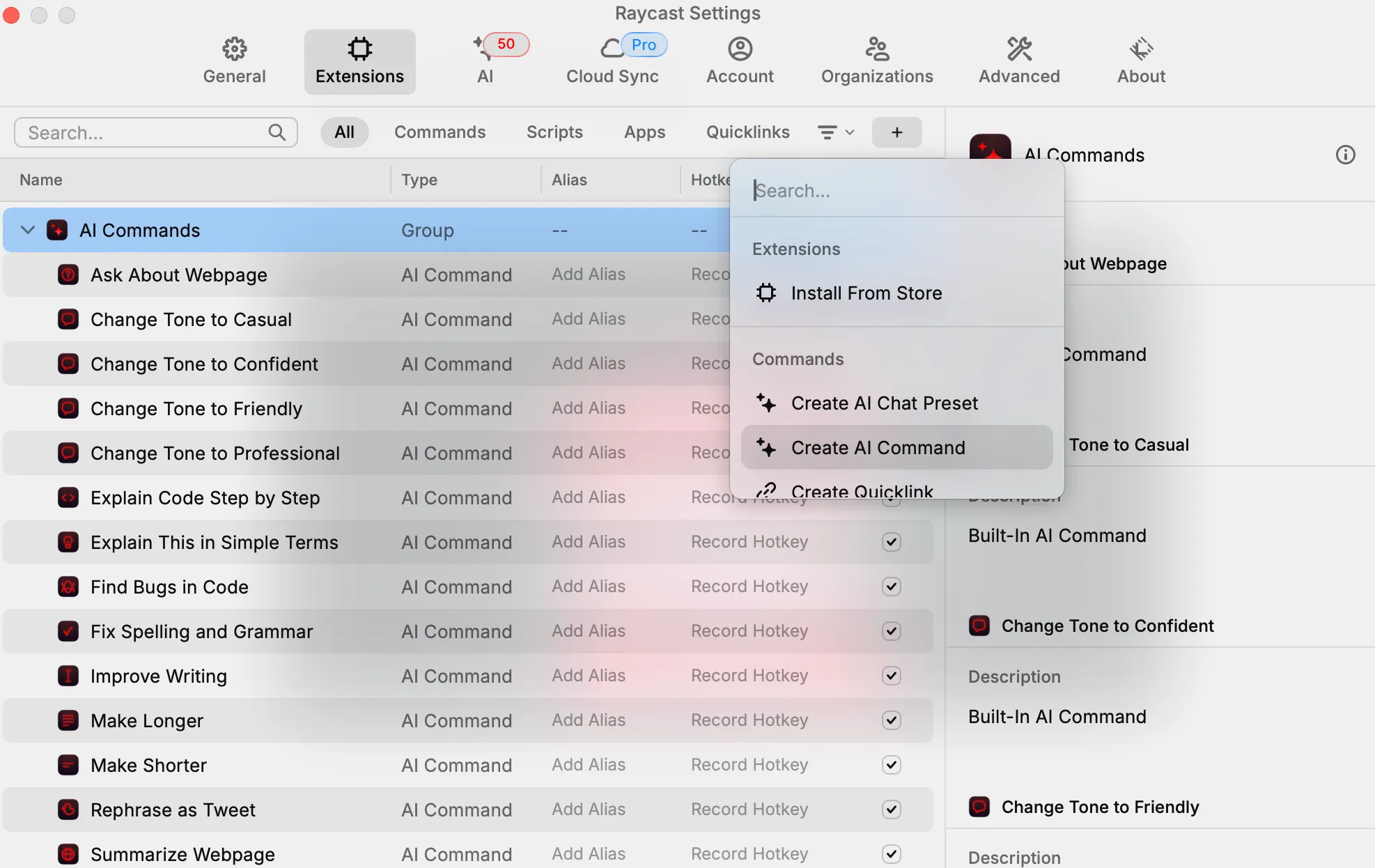
接著就可以新增快捷鍵,這邊我把 Title 設定成「翻譯成中文」,然後在 Prompt 加入提示詞,記得在提示詞中要加入 {selection} ,這樣你在電腦中選取任何的文字,就會被放到 {selection} 當中;最後 Model 要選在 Ollama 的模型。完成後記得要用 Cmd + Enter 儲存。
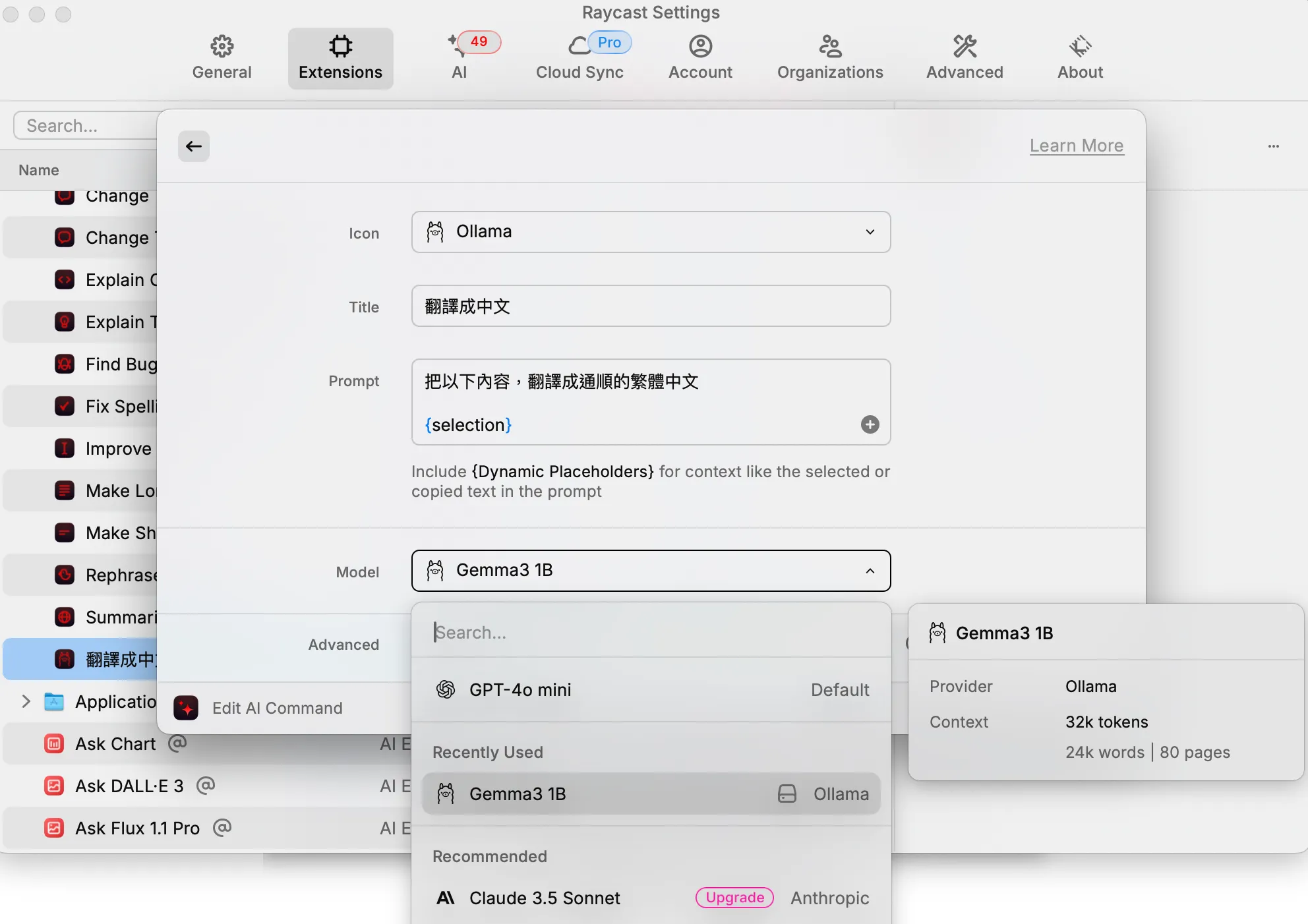
新增完成後,要記得添加 Hotkey (快捷鍵) ,這邊把 Hotkey 新增為 Cmd + 1 。
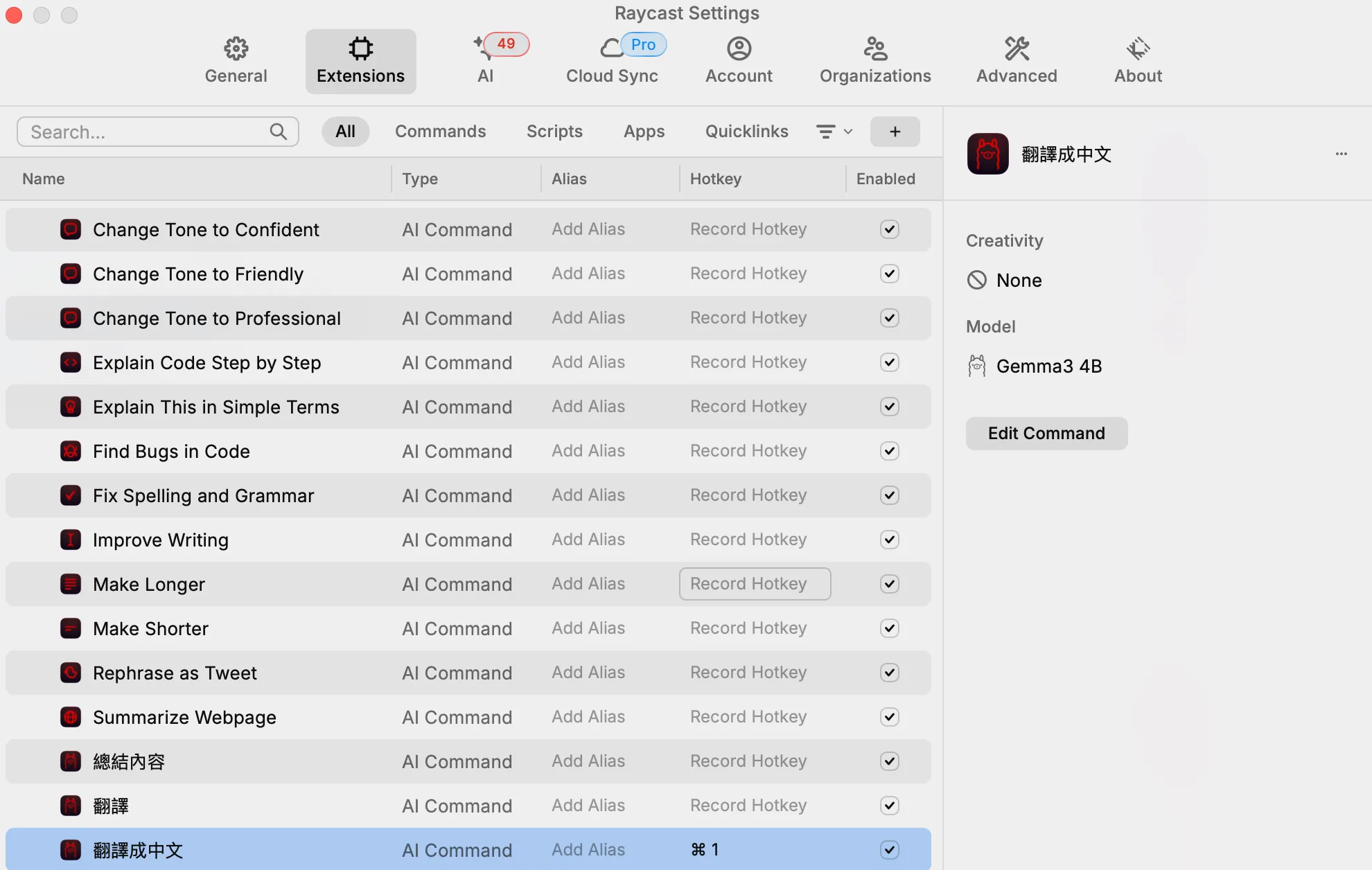
接著,就可以在用電腦時,使用 Cmd + 1 來翻譯任何內容,不會受限在瀏覽器中。以下方截圖為例,Anthropic 關於 Claude Code 的最新文件,即使是 PDF 檔案,一樣可以選取文字後,用 Cmd + 1 來翻譯,非常方便。
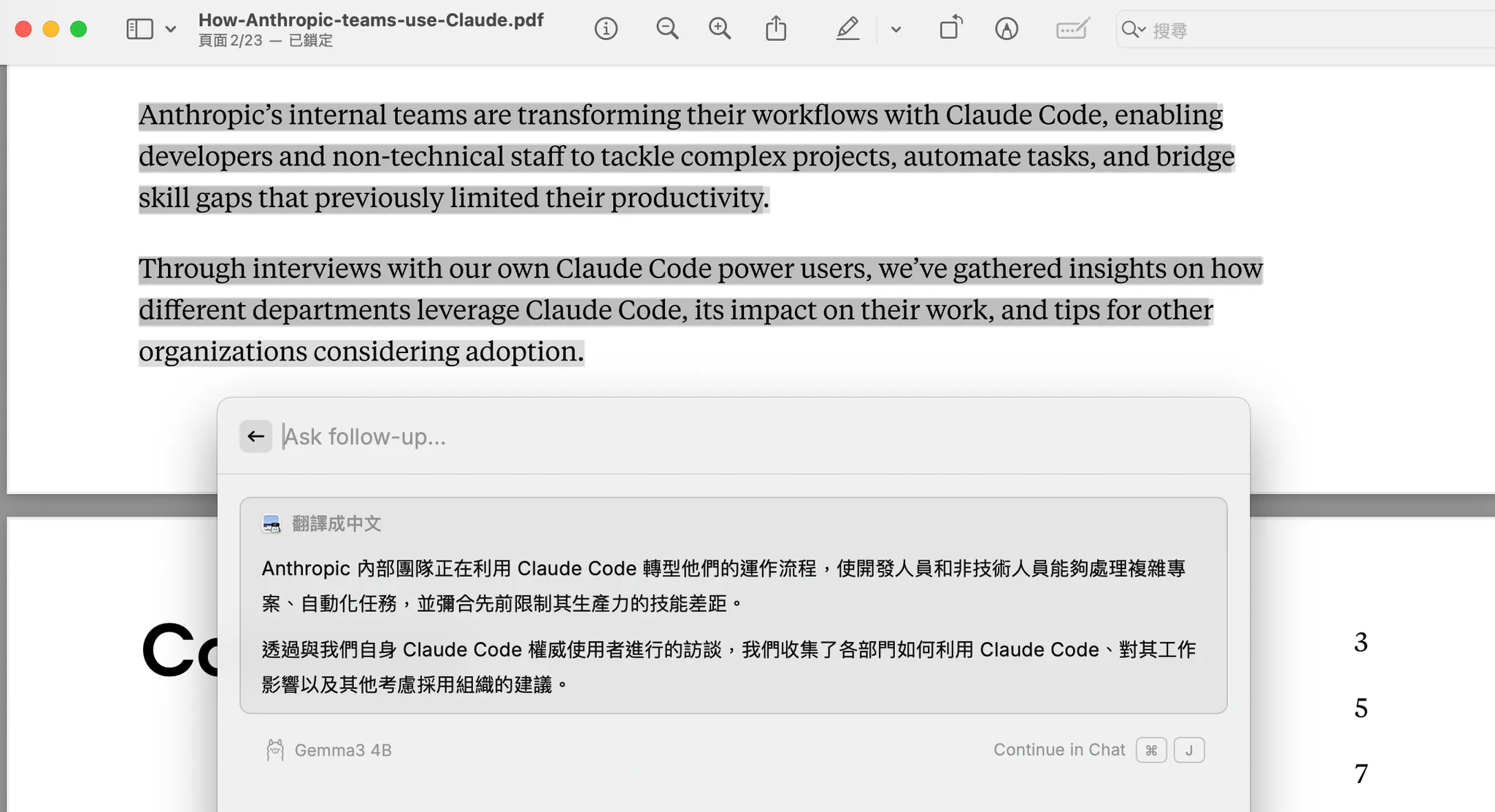
事實上,Raycast + Ollama 不僅可以用來翻譯,只要修改提示詞,就可以在電腦中用快捷鍵,請 AI 幫忙做各種大小事。舉例來說,把提示詞稍微調整 用精簡通順的方式,以繁體中文總結以下的內容 {selection},就可以選取任何內容,搭配設定的快捷鍵,讓 AI 幫忙總結某段看到的內容,這樣可以不用再額外開 ChatGPT 或其他 AI 工具,直接快捷鍵就能完成。
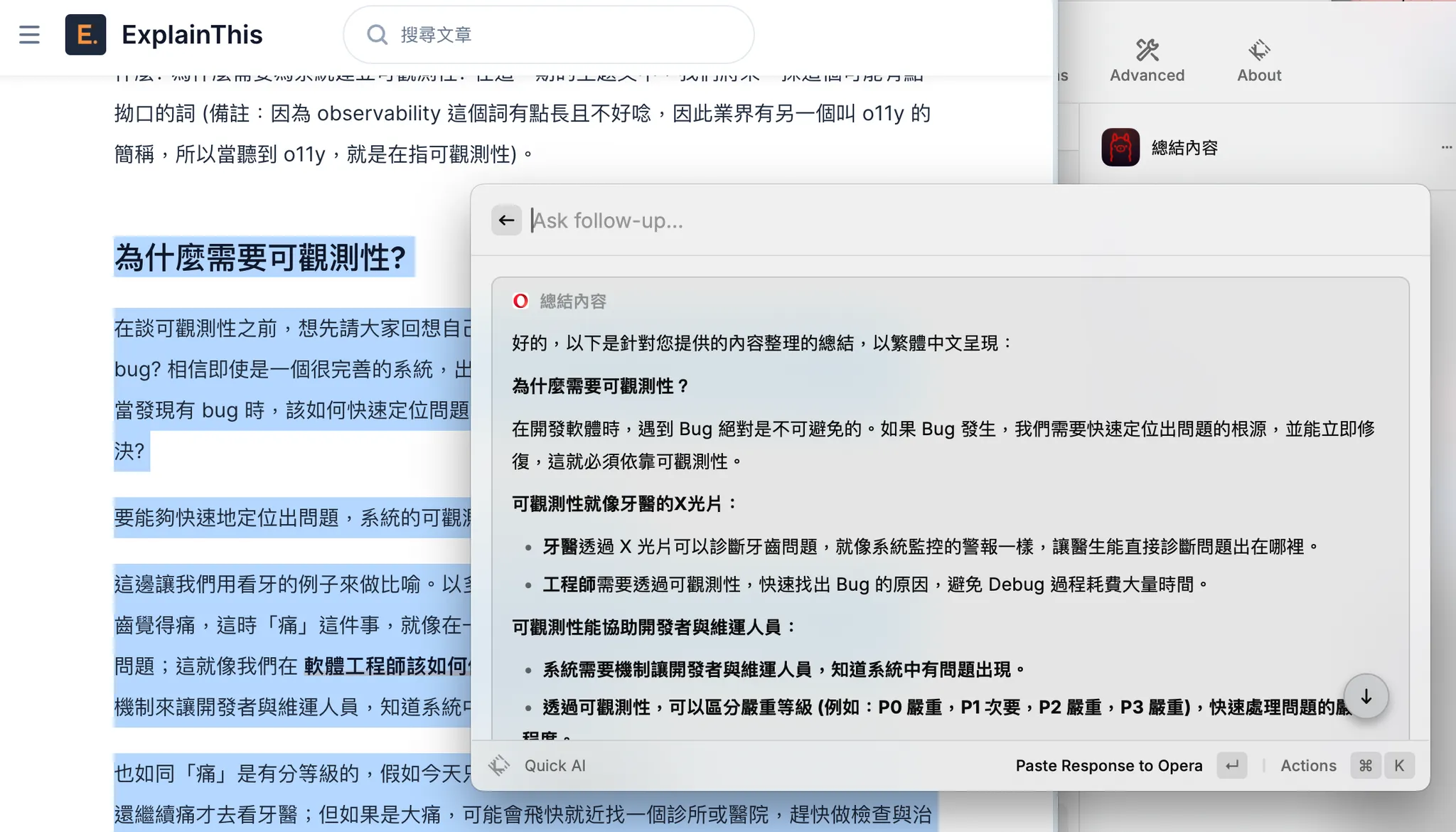
以上介紹了如何透過 Raycast + Ollama 的搭配,輕鬆用快捷鍵就可以在本機使用 AI,可以用來快速翻譯任何內容,也可以做到 ChatGPT 能做到的事,而且不用額外開 ChatGPT 或其他 AI 工具。推薦假如你有類似的需求,也可以試試這個免費又好用的組合。
如果你覺得這類內容有幫助,想閱讀更深入的軟體工程、AI 工程內容,歡迎加入 E+ 成長計畫,與 800+ 位工程師一起成長。
